آموزش ArtRage
Learning ArtRage
با Gaeton همراه شوید زیرا او نشان می دهد که چگونه فضای کار را تنظیم کنید ، اولین نقاشی خود را ایجاد کنید و با ابزارهای رسا ArtRage که دقیقاً مانند روغن های سنتی ، پاستل ، آبرنگ و مداد پاسخ می دهند ، کار را شروع کنید. سپس بیاموزید که با ویژگی های ویرایش ، ردیابی و شبیه سازی تصویر ، پتانسیل کامل برنامه را به حداکثر برسانید. Gaeton حتی روشی را برای ثبت روند شما به اشتراک می گذارد ، بنابراین می توانید "لذت نقاشی" خود را با دیگران به اشتراک بگذارید.
- تنظیم ArtRage متناسب با سبک نقاشی شما
- ایجاد یک نقاشی جدید
- انتخاب رنگ
- نقاشی با رنگ روغن ، آبرنگ و قلم مو
- طراحی و طراحی با محیط خشک
- لکه گیری و ریختن رنگ
- نقاب زدن به مناطق نقاشی
- نوشتن با ابزار Text
- ضبط و پخش نقاشی ها با اسکریپت های ArtRage
مقدمه Introduction
-
خوش آمدی Welcome
-
با استفاده از پرونده های تمرینی Using the exercise files
-
استفاده از رایانه لوحی Using a drawing tablet
1. بهینه سازی گردش کار 1. Optimizing Your Workflow
-
تنظیم تنظیمات برگزیده Setting preferences
-
تنظیم میانبرهای صفحه کلید Setting keyboard shortcuts
-
تنظیمات در حالت پیش تنظیم ذخیره می شود Saving settings as presets
-
با جعبه ابزار و میز کار خود را بشناسید Understanding your Toolbox and Workbench
2. مبانی 2. The Basics
-
کاوش در رابط ArtRage Exploring the ArtRage interface
-
ایجاد یک نقاشی جدید Creating a new painting
-
حرکت بوم Moving your canvas
-
با استفاده از لایه ها Using layers
-
درک تنظیمات و ذخیره تنظیمات از پیش تنظیم شده است Understanding settings and saving presets
3. انتخاب رنگ 3. Choosing Colors
-
با استفاده از Color Picker Using the Color Picker
-
ذخیره رنگ در پانل Color Samples Saving color to the Color Samples panel
-
بارگیری یک تصویر مرجع ، نمای جدید یا ضایعات Loading a reference image, new view, or scrap
-
ردیابی تصاویر Tracing images
4- ابزار نقاشی 4. Painting Tools
-
نقاشی با برس روغن Painting with the Oil Brush
-
فشار رنگ با چاقوی پالت Pushing paint with the Palette Knife
-
نقاشی در آبرنگ ها Painting in watercolors
-
اسپری با ایربرو Spraying with the Airbrush
-
اعمال رنگ با غلتک رنگ Applying color with the Paint Roller
5- کار با رسانه های خشک 5. Working with Dry Media
-
ترسیم با قلم جوهر افشان Outlining with the Inking Pen
-
طراحی با ابزار Pencil Sketching with the Pencil tool
-
حذف ابزار با ابزار پاک کن Removing color with the Eraser tool
-
علامت گذاری با قلم فلت Marking with the Felt Pen
-
طراحی با پاستیل ArtRage Drawing with ArtRage pastels
6. ابزار جلوه های ویژه 6. Special Effects Tools
-
با استفاده از قلم Gloop Using the Gloop Pen
-
رنگ آبپاش با لوله Glitter Sprinkling color with the Glitter Tube
-
Daubing با لوله رنگ Daubing paint with the Paint Tube
-
ریختن رنگ با ابزار Flood Fill Pouring paint with the Flood Fill tool
-
کپی کردن مناطق با Cloner Copying areas with the Cloner
-
انتخاب برگه استیکر Selecting Sticker Sheets
7 ابزار ابزار 7 Utility Tools
-
انتخاب استنسیل ها و حاکمان Selecting stencils and rulers
-
ایجاد زمینه با استفاده از ابزار Selection Masking areas with the Selection tool
-
نوشتن با ابزار Text Writing with the Text tool
-
دستکاری انتخابها با ابزار Transformation Manipulating selections with the Transformation tool
8. ویژگی های اضافی 8. Extra Features
-
کاوش در پانل های غیر غلاف Exploring the non-pod panels
-
با استفاده از شبکه Using the grid
9- به اشتراک گذاشتن خلقت های خود 9. Sharing Your Creations
-
نصب پرونده های بسته Installing package files
-
نقشه های خود را با اسکریپت های ArtRage ضبط و پخش کنید Recording and playing your drawings with ArtRage scripts
نتیجه Conclusion
-
مراحل بعدی Next steps
فیلم جایزه Bonus Movie
-
همه را با هم جمع کنید Bringing it all together
https://donyad.com/d/31e9
 Gaeton Laprade
Gaeton Laprade
Gaeton Laprade یک هنرمند خوب است که به توسعه برنامه های محبوب ArtRage کمک کرده است. Gaeton Laprade با داشتن مدرک دوگانه در هنرهای زیبا و طراحی گرافیک ، کمیسیون های مستقل را انجام داده است که زمینه هنر سنتی خود را با فناوری رایانه ای امروزی ترکیب می کند. از نقاشی های دیجیتالی که در وسایل تجاری و چاپ استفاده می شود تا چیدمان کف و طراحی داخلی ، Gaeton تلاش می کند تا از کاربردهای جدیدتر و بهتری استفاده کند تا بتواند به کیفیت عالی برسد. این شاید مهمترین مورد با برنامه ArtRage باشد ، جایی که وی عضو طولانی مدت در انجمن طراحی محیط بوده و اکنون به عنوان مجری انجمن فعالیت می کند. گاتون ضمن به اشتراک گذاشتن ایده ها و پیچیدگی های برنامه ArtRage ، آموزش های نوشتاری و ضبط شده را نیز توسط تیم طراحی Ambient به اشتراک گذاشته است. وی در تعدادی از برنامه های ArtRage ، از PC تا iPad ، به عنوان یک تست کننده بتا شناخته شده گنجانده شده است و ویژگی هایی از قبیل تنظیمات ابزار ، تم های رنگی و ورق های برچسب را طراحی کرده است.



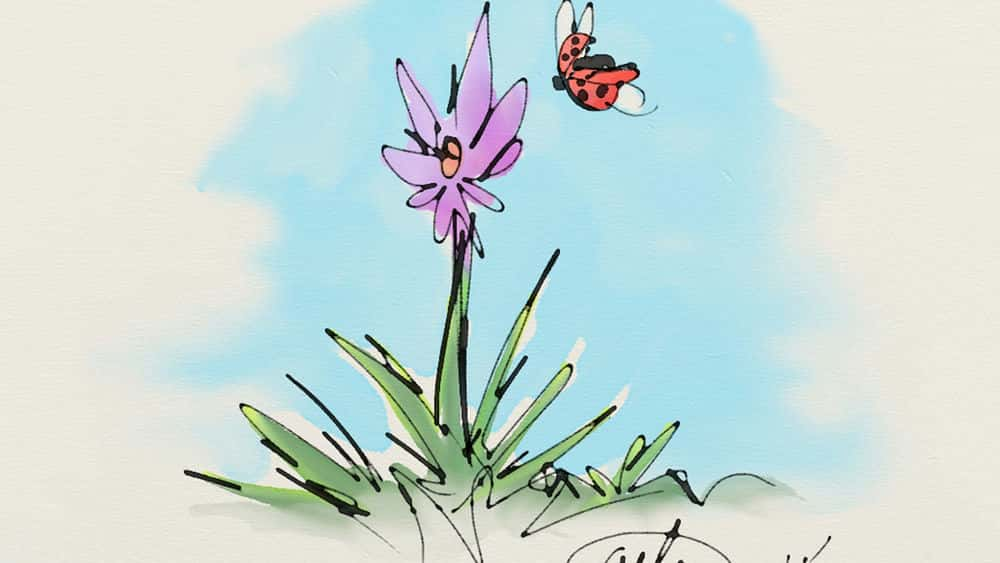





نمایش نظرات